本文是关于通过Ubuntu系统访问Google云端硬盘帐户的信息。该过程涉及将您的在线Google帐户添加到您的Gnome在线帐户列表中。然后,通过此配置,您可以将Google云端硬盘帐户挂载到Nautilus文件管理器。挂载后,您可以访问在线文件,对其进行编辑,以及直接从Ubuntu将新文件添加到Google云端硬盘。
我们已经在Ubuntu 18.04 LTS系统上运行了本文中提到的命令和过程。
以下是一些简单的步骤,可让您在Ubuntu上配置Google云端硬盘:
步骤1:安装和打开Gnome在线帐户
默认情况下,Ubuntu 18.04通常在系统设置中随附Gnome在线帐户实用程序。如果您的系统缺少它,则可以按以下方式安装它:
通过系统Dash或Ctrl + Alt + T快捷键打开Ubuntu命令行终端。终端应用程序打开后,以sudo输入以下命令:
$ sudo apt install gnome-online-accounts请记住,只有授权用户才能在Ubuntu上添加,删除和配置软件。

上面的输出显示我的系统上已经安装了Gnome Online Accounts实用程序。
如果未安装,则系统可能会提示您使用y /n选项以确认启动安装过程。请输入Y,然后按Enter键继续。
将实用程序安装到系统上之后,可以通过以下方法之一打开它:
通过在终端中输入以下命令:
$ gnome-control-center online-accounts要么,
通过单击Ubuntu GUI右上角的向下箭头,然后在以下视图中单击设置图标,访问设置实用程序:广告
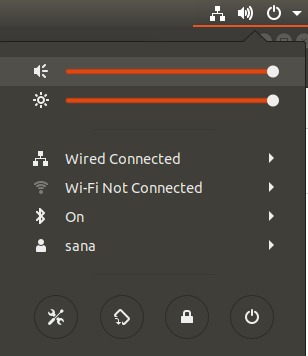
这将在Wi-Fi视图中打开“设置”实用程序;然后,您可以点击左侧面板上的相应标签,切换到在线帐户视图。
要么,
打开Online Accounts实用程序的另一种简单方法是从Dash系统中进行搜索,如下所示:

实用程序默认情况下是这样的:
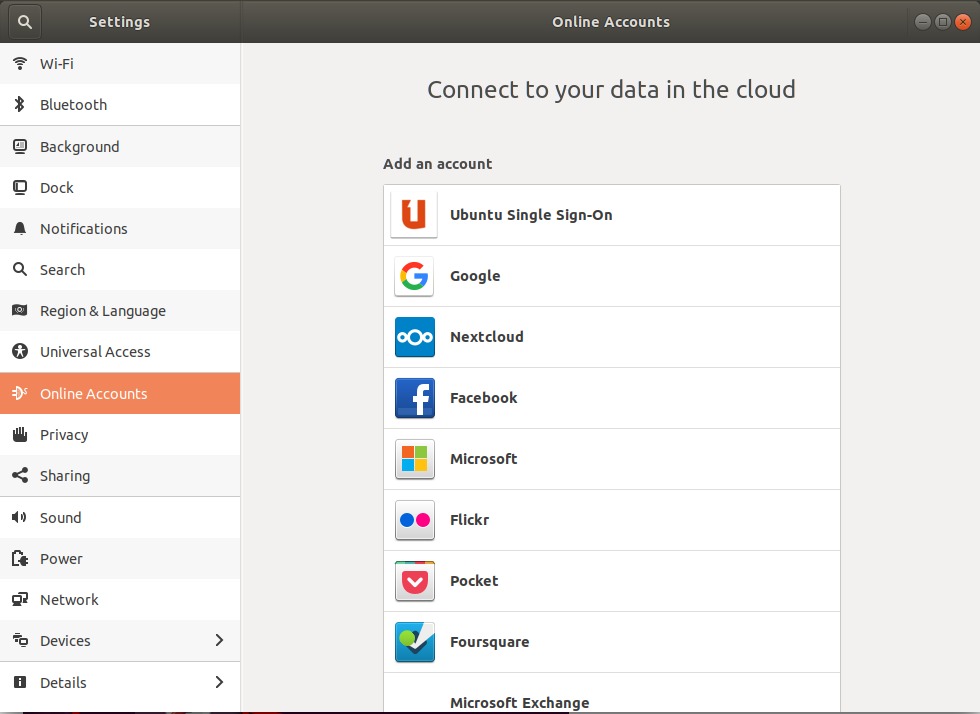
步骤2:将您的Google帐户添加到在线帐户
打开“在线帐户”实用程序后,您将能够看到可以配置其帐户以通过Ubuntu使用的在线应用程序列表。在我们的情况下,我们要访问Google云端硬盘帐户,因此我们需要将Google帐户添加到在线帐户列表中。为此,请从列表中单击Google选项。请确保您已连接到互联网。
将打开以下对话框,供您添加Google帐户:
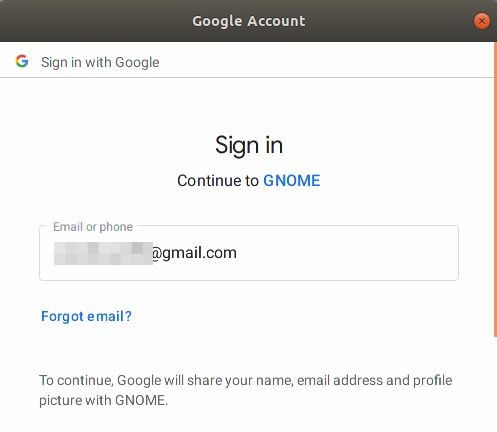
输入您正在使用Google云端硬盘的Gmail ID,然后按Enter。这将打开以下视图,供您输入此Gmail帐户的密码:
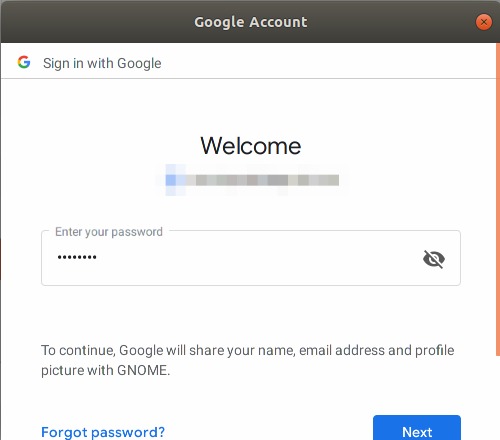
输入密码,然后按Enter。将出现以下对话框:
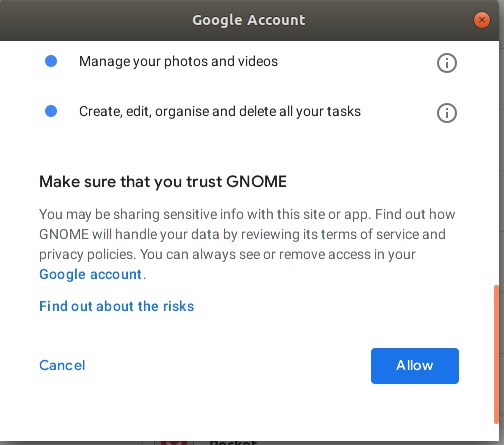
通过此对话框,您将能够查看您允许GNOME或本地系统访问Google云端硬盘的权限列表。
点击允许按钮,以使您的Gnome访问您的Google云端硬盘。这将为您打开以下对话框:
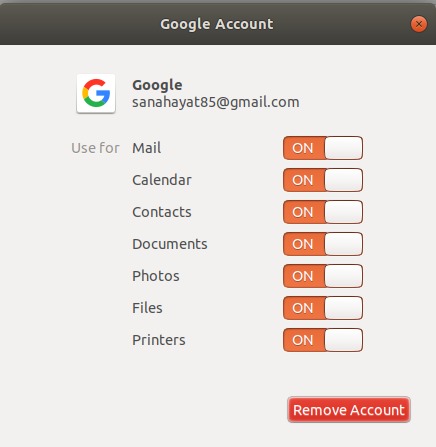
该对话框为您提供了您要使用在线帐户的项目列表。您随时可以返回并配置这些项目列表。现在,请确保“文件”滑块按钮已打开;只有这样,我们才能通过Nautilus文件管理器访问Google云端硬盘文件。
请关闭此对话框,您现在可以看到您的Google帐户已添加到在线帐户列表中,如下所示:
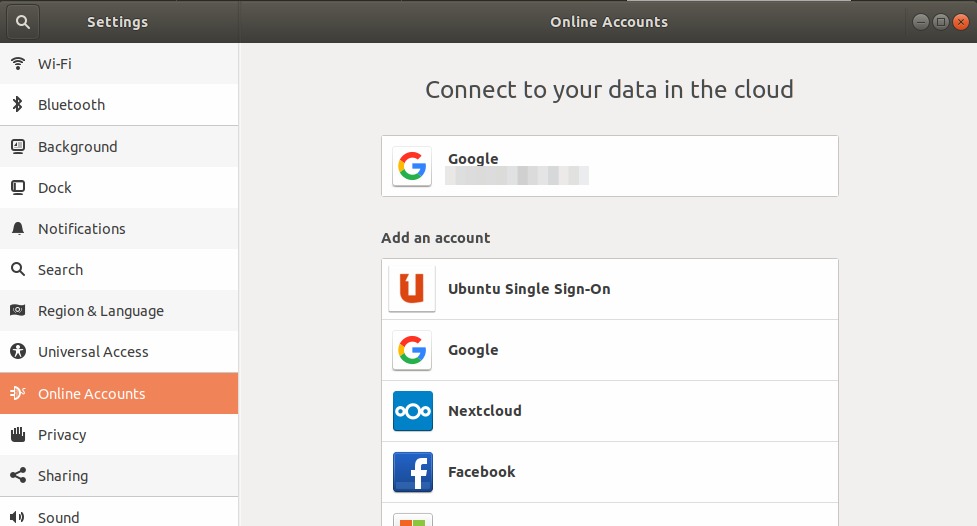
您可以通过类似的方式将多个Google帐户添加到Ubuntu中。
现在,您可以关闭“设置”实用程序。
步骤3:在Ubuntu文件管理器中挂载Google云端硬盘
打开Ubuntu文件管理器,您将能够在左侧面板中看到您的Google帐户,如下所示:
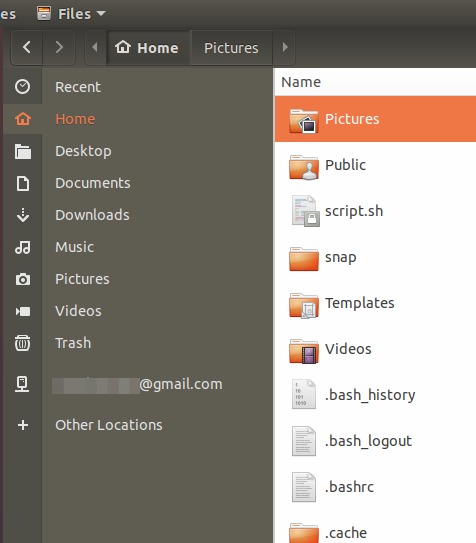
您可以通过两种方式在文件管理器中挂载此帐户。
第一种方法是右键单击该帐户,然后选择“挂载”选项,如下所示:
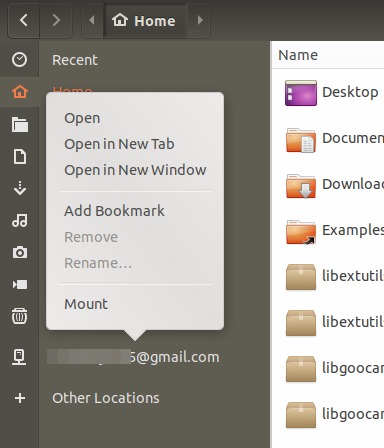
另一种方法是简单地单击该帐户。这将挂载并在文件管理器中打开Google云端硬盘文件夹。
如何编辑文件?
请注意,挂载目录中的文件不是在系统上下载的实际文件。这些只是在线文件的实例,只有在连接到Internet时才能访问它们。如果要编辑这些文件之一,则可以从此安装的文件夹访问它并进行所有更改。由于您的帐户已与在线Google云端硬盘同步,因此更改将直接上传到互联网上。一种更快的方法是将文件复制到本地驱动器,进行更改(甚至脱机),然后将文件复制到安装的文件夹。
如何将文件添加到Google云端硬盘?
为了通过Ubuntu将文件添加到Google云端硬盘,只需在连接到Internet时将文件复制到安装的文件夹中即可。
如何卸载帐户?
为了从文件管理器中卸载Google云端硬盘,请右键单击该帐户,然后从菜单中选择“卸载”。这会将您的Google云端硬盘与Ubuntu存储设备断开连接。
如何删除Google云端硬盘帐户?
断开Ubuntu与Google云端硬盘帐户的连接的永久方法是从“在线帐户”列表中删除您的Google帐户。
打开在线帐户设置,然后在Google下单击添加的帐户。这将打开以下对话框:
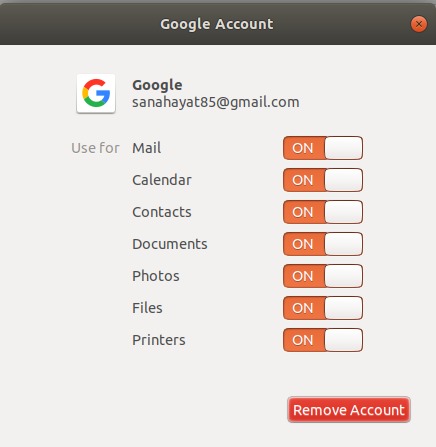
通过单击“删除帐户”按钮,您将能够从在线帐户中删除Google帐户。
通过这些简单的步骤,您便可以从Ubuntu系统访问和编辑Google云端硬盘文件。
